win10文件压缩 win10系统自带压缩软件如何使用
更新时间:2023-12-23 13:43:55作者:xtyang
电脑已经成为我们日常生活中不可或缺的一部分,而文件的传输和存储也变得越来越重要,为了方便文件的传输和节约存储空间,我们经常需要将文件进行压缩。幸运的是Win10系统自带了一款强大的压缩软件,让我们能够轻松地压缩和解压文件。本文将介绍Win10系统自带压缩软件的使用方法,帮助大家更好地利用这一功能。无论是为了节省存储空间还是方便文件传输,这款软件都将成为我们的得力助手。
方法如下:
1.在win10系统桌面上,打开此电脑。

2.找到要压缩文件的文件夹。例D:\11文件夹。
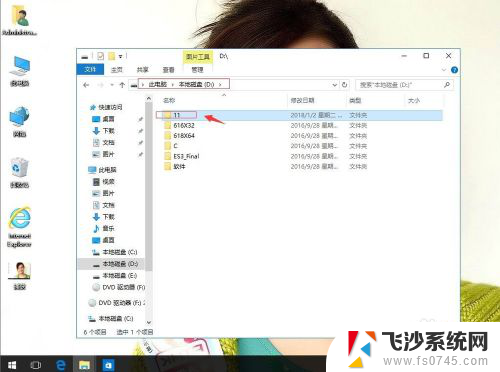
3.单击文件夹,右键。发送到压缩(zipped)文件夹。
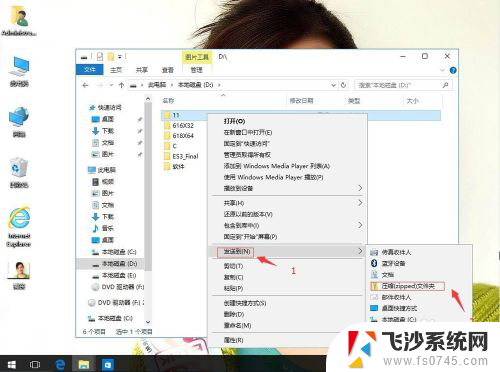
4.然后进行压缩了,压缩完成了。可以重新命名。例为:22压缩文件。
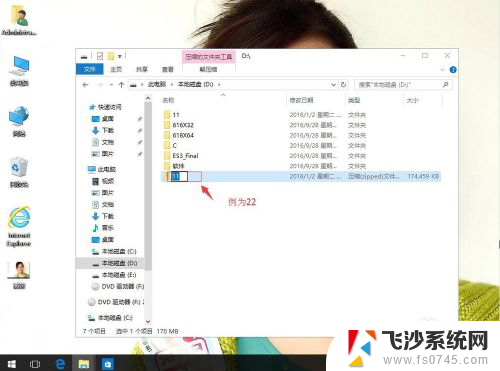
5.直接打开22压缩文件,进行检查下以前的文件。这样就文件压缩好了。
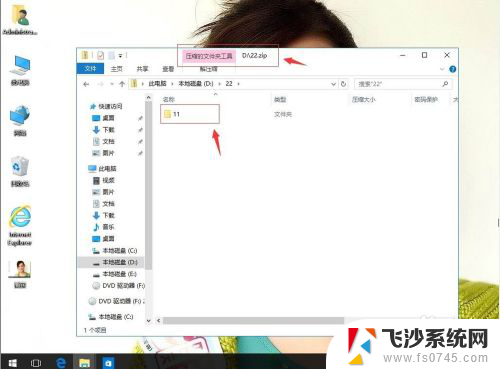
以上就是关于win10文件压缩的全部内容,如果您遇到相同情况,可以按照以上方法解决。
win10文件压缩 win10系统自带压缩软件如何使用相关教程
-
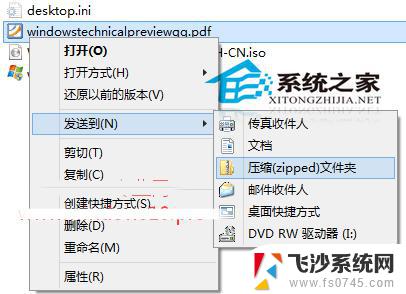 文件夹能压缩成zip格式吗 Win10如何使用自带的zip文件压缩功能
文件夹能压缩成zip格式吗 Win10如何使用自带的zip文件压缩功能2024-02-14
-
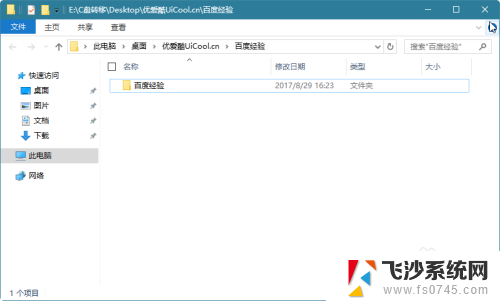 windows如何解压文件 Windows10自带解压缩文件工具的图文教程
windows如何解压文件 Windows10自带解压缩文件工具的图文教程2024-02-02
-
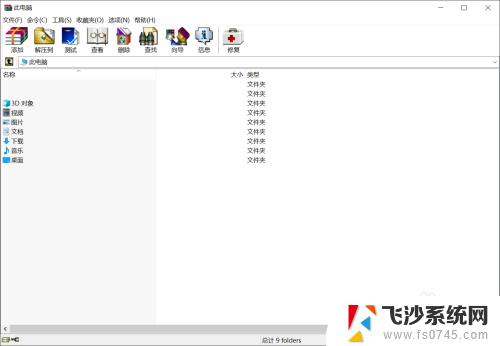 把几个文件放在一起压缩打包怎么弄 Win10如何将多个文件压缩为一个压缩包
把几个文件放在一起压缩打包怎么弄 Win10如何将多个文件压缩为一个压缩包2023-10-13
-
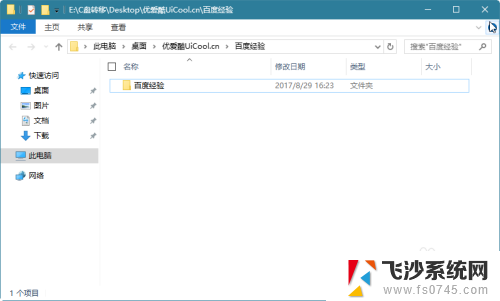 win后缀的文件怎么解压 Windows10自带解压缩文件工具使用方法
win后缀的文件怎么解压 Windows10自带解压缩文件工具使用方法2023-12-31
- win10下载完怎么解压 Win10没有解压软件如何解压zip文件
- 几个压缩文件怎么打包一起 Win10怎么将多个文件合并为一个压缩包
- 没有解压软件怎么解压 Win10怎么解压zip文件
- win10杀毒软件怎么关闭 如何禁用Windows10系统自带的杀毒软件
- win10解压zip文件 Win10如何解压zip文件
- win10 解压rar文件 Win10如何解压rar格式文件
- win8.1开始菜单改win10 Windows 8.1 升级到 Windows 10
- 文件:\windows\system32\drivers Win10系统C盘drivers文件夹可以清理吗
- windows10移动硬盘在电脑上不显示怎么办 移动硬盘插上电脑没有反应怎么办
- windows缓存清理 如何清理Win10系统缓存
- win10怎么调电脑屏幕亮度 Win10笔记本怎样调整屏幕亮度
- 苹果手机可以连接联想蓝牙吗 苹果手机WIN10联想笔记本蓝牙配对教程
win10系统教程推荐
- 1 苹果手机可以连接联想蓝牙吗 苹果手机WIN10联想笔记本蓝牙配对教程
- 2 win10手机连接可以卸载吗 Win10手机助手怎么卸载
- 3 win10里此电脑的文档文件夹怎么删掉 笔记本文件删除方法
- 4 win10怎么看windows激活码 Win10系统激活密钥如何查看
- 5 电脑键盘如何选择输入法 Win10输入法切换
- 6 电脑调节亮度没有反应什么原因 Win10屏幕亮度调节无效
- 7 电脑锁屏解锁后要按窗口件才能正常运行 Win10锁屏后程序继续运行设置方法
- 8 win10家庭版密钥可以用几次 正版Windows10激活码多少次可以使用
- 9 win10系统永久激活查询 如何查看Windows10是否已经永久激活
- 10 win10家庭中文版打不开组策略 Win10家庭版组策略无法启用怎么办